Как сохранить рисунок matplotlib в файл (с примерами)
Вы можете использовать следующий базовый синтаксис, чтобы сохранить фигуру Matplotlib в файл:
import matplotlib. pyplot as plt #save figure in various formats plt. savefig (' my_plot.png ') plt. savefig ( ' my_plot.jpg ') plt. savefig ( ' my_plot.pdf ')
Следующие примеры показывают, как использовать этот синтаксис на практике.
Пример 1. Сохраните рисунок Matplotlib в файл PNG.
Следующий код показывает, как сохранить фигуру Matplotlib в файл PNG:
import matplotlib. pyplot as plt #define data x = [1, 2, 3, 4, 5, 6] y = [8, 13, 14, 11, 16, 22] #create scatterplot with axis labels plt. plot (x, y) plt. xlabel (' XVariable ') plt. ylabel (' Y Variable ') #save figure to PNG file plt. savefig (' my_plot.png ')
Если мы перейдем к месту, где мы сохранили файл, мы сможем просмотреть его:
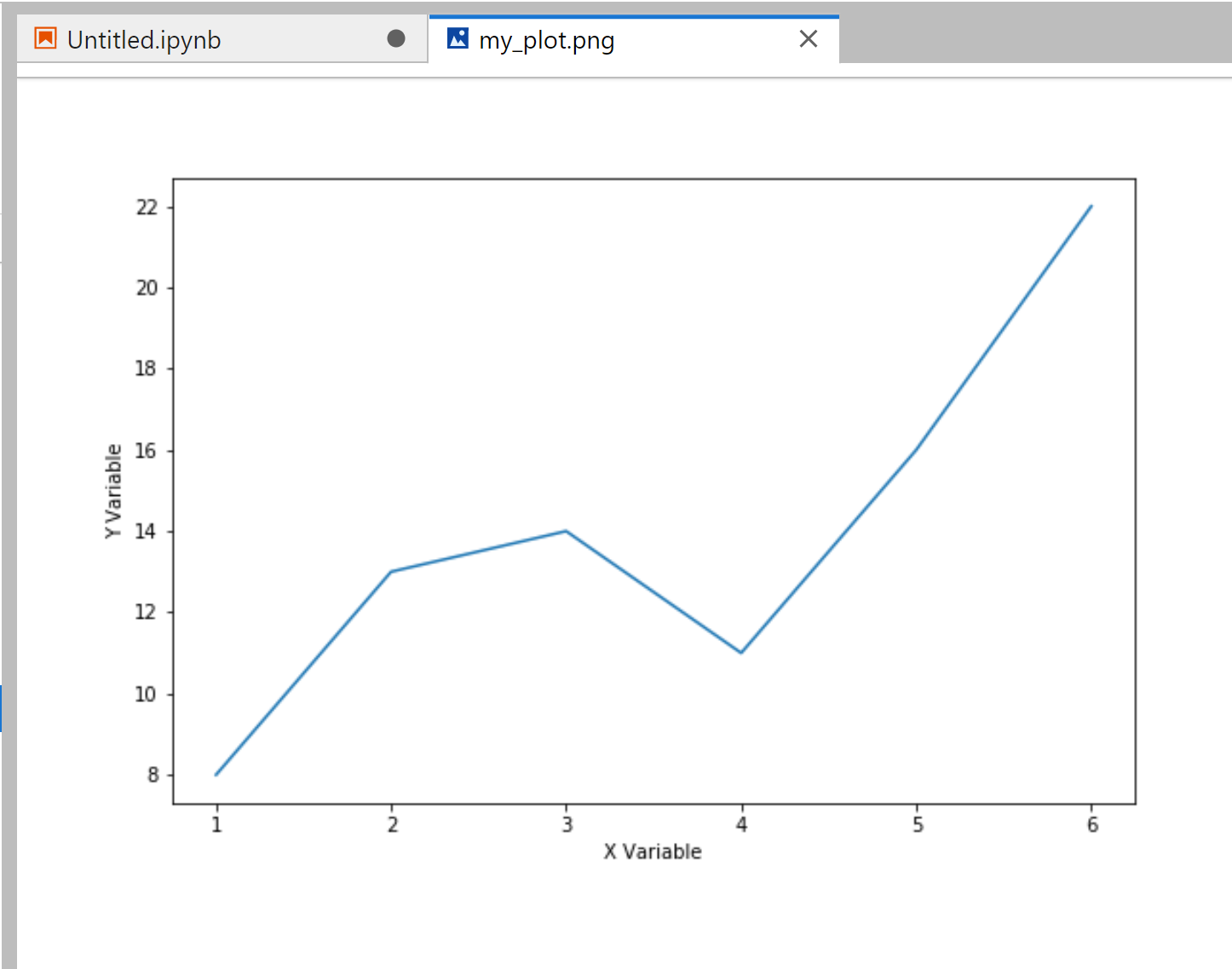
Пример 2. Сохранение рисунка Matplotlib с плотной компоновкой.
По умолчанию Matplotlib добавляет большие отступы по внешней стороне фигуры.
Чтобы удалить это дополнение, мы можем использовать аргумент bbox_inches=’tight’ :
#save figure to PNG file with no padding plt. savefig (' my_plot.png ', bbox_inches=' tight ')
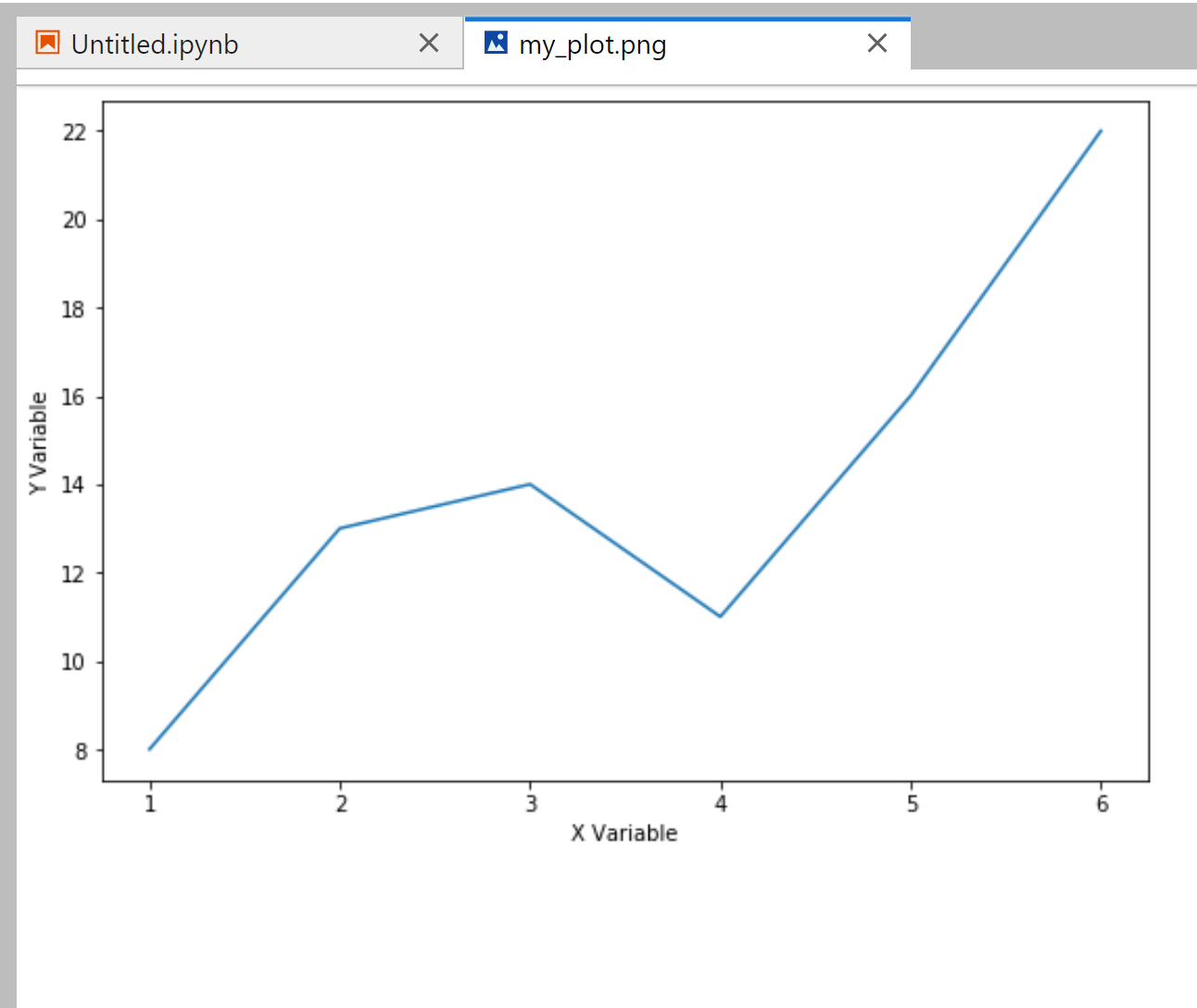
Обратите внимание, что за пределами графика заполнение меньше.
Пример 3: сохранение фигуры Matplotlib с нестандартным размером
Вы также можете использовать аргумент dpi , чтобы увеличить размер фигуры Matplotlib при ее сохранении:
#save figure to PNG file with increased size plt. savefig (' my_plot.png ', dpi= 100 )
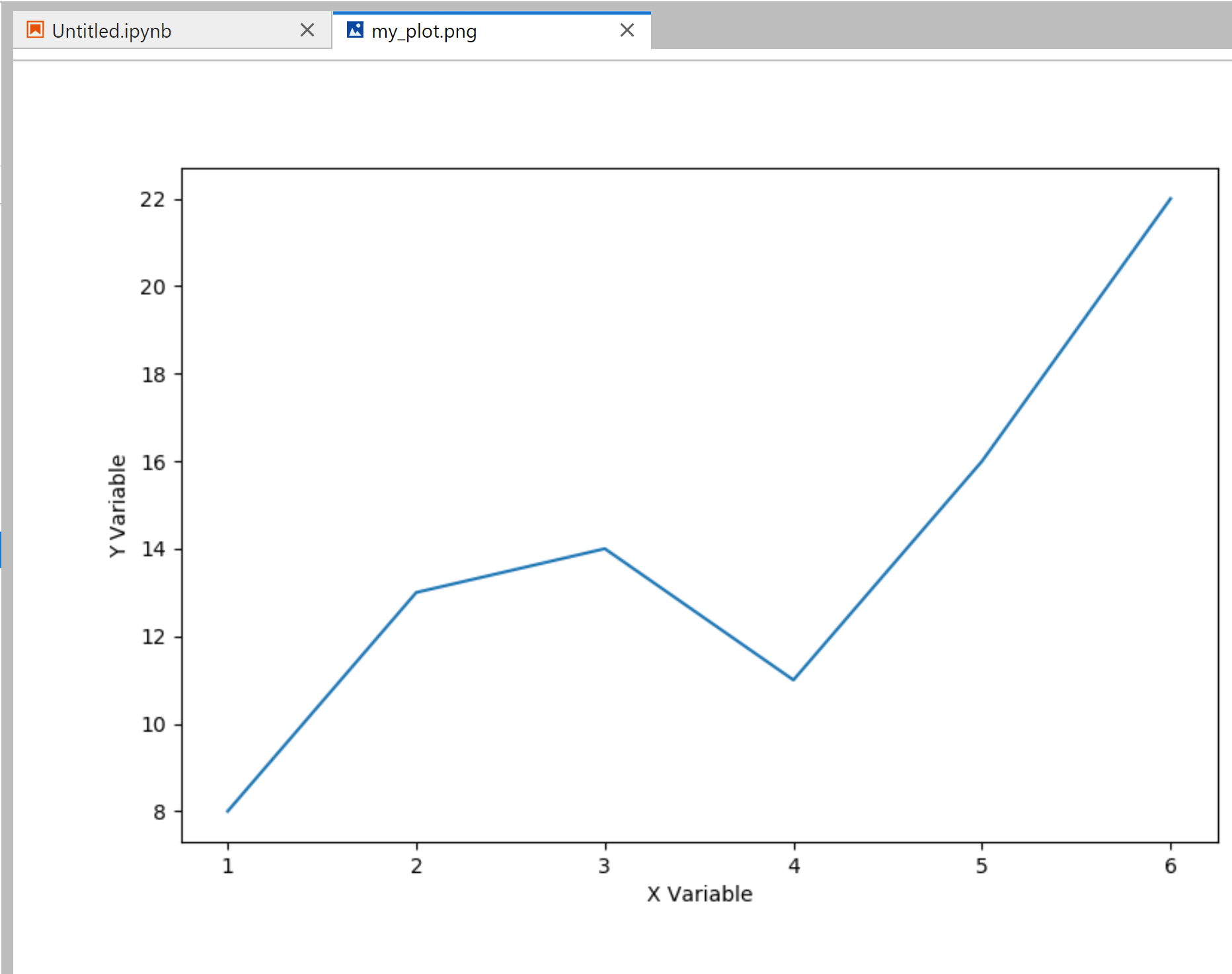
Полную онлайн-документацию функции Matplotlib savefig() можно найти здесь .
Дополнительные ресурсы
В следующих руководствах объясняется, как выполнять другие распространенные функции в Matplotlib:
Как установить диапазоны осей в Matplotlib
Как увеличить размер графика в Matplotlib
Как создать несколько графиков Matplotlib на одной фигуре